简述电脑系统怎么重装win11
- 分类:Win11 教程 回答于: 2023年03月31日 09:11:18
自从微软发布了Win11系统之后,有不少小伙伴都已经在升级使用了,但是升级Win11系统对于设备也是有一定要求的,那么没有收到升级推送的小伙伴要怎么去重装Win11系统呢?下面就和我一起来看看电脑系统怎么重装win11教程吧。
工具/原料:
系统版本:Windows11系统
品牌型号:Dell D3
软件版本:小白一键重装系统 v2290+小白三步装机版1.0
方法/步骤:
方法一:通过小白一键重装系统工具重装win11系统
1、电脑系统怎么重装win11教程,我们首先在电脑上下载安装小白一键重装系统工具并点击打开,选择需要安装的win11系统,点击下一步。
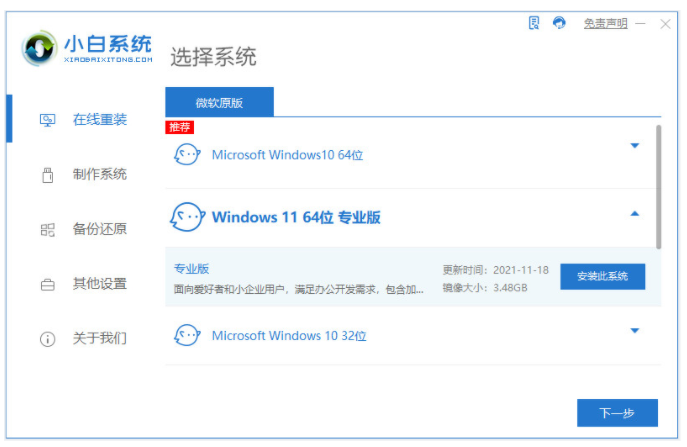
2、我们耐心等待,装机软件开始自动下载win11系统镜像文件资料等等。

3、部署完毕之后,选择立即重启选项。
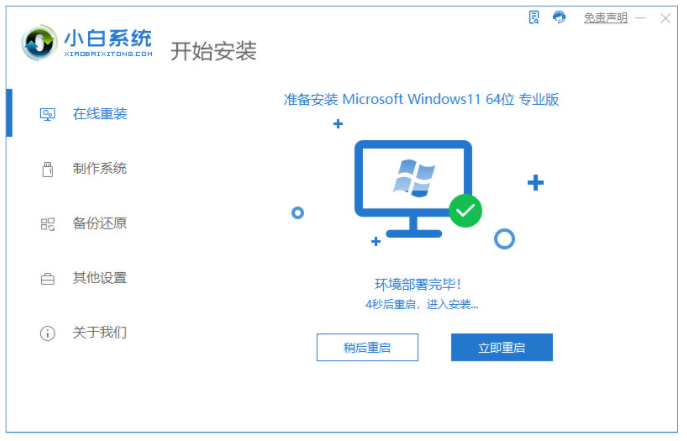
4、进入启动界面,我们选择第二项xiaobai-pe系统按回车进入。
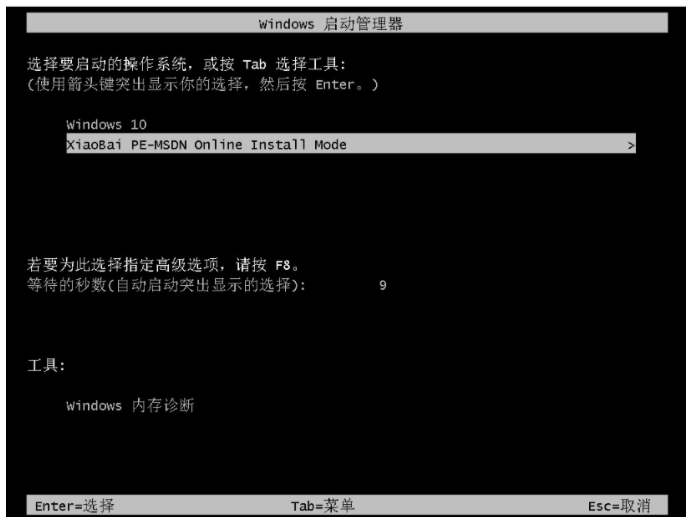
5、小白装机工具此时将会自动打开并进行安装win11系统。
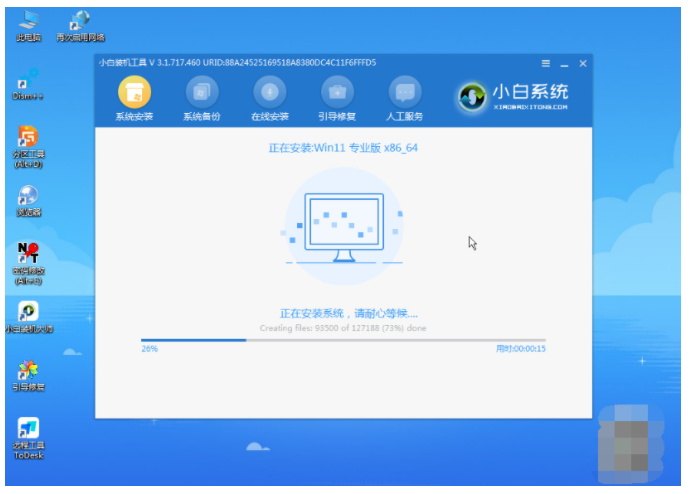
6、安装完成之后,选择立即重启选项。
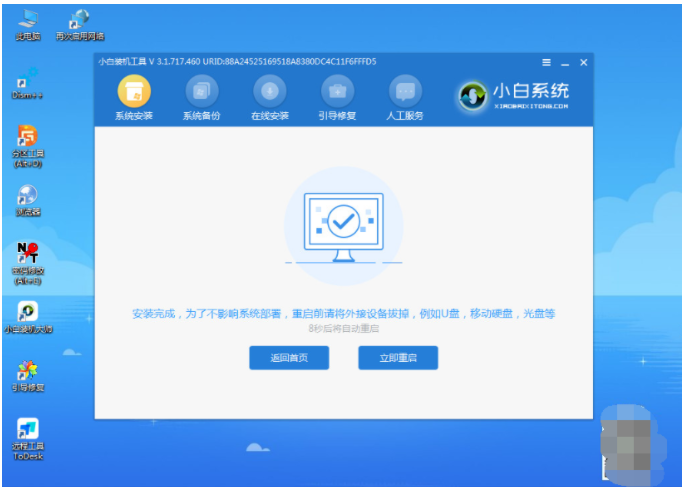
7、耐心等待,直到进入到新的win11系统桌面即代表电脑系统重装win11完成啦。

方法二:通过小白三步装机版工具重装win11系统
1、我们首先下载安装小白三步装机版工具,双击打开,选择需要安装的的win11系统,点击立即重装。
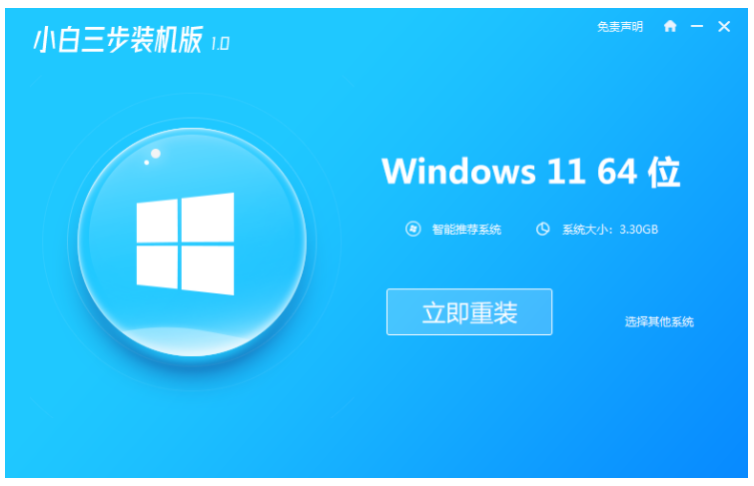
2、装机软件此时将会自动下载windows11系统镜像并部署环境。

3、系统部署完成之后,选择立即重启选项。
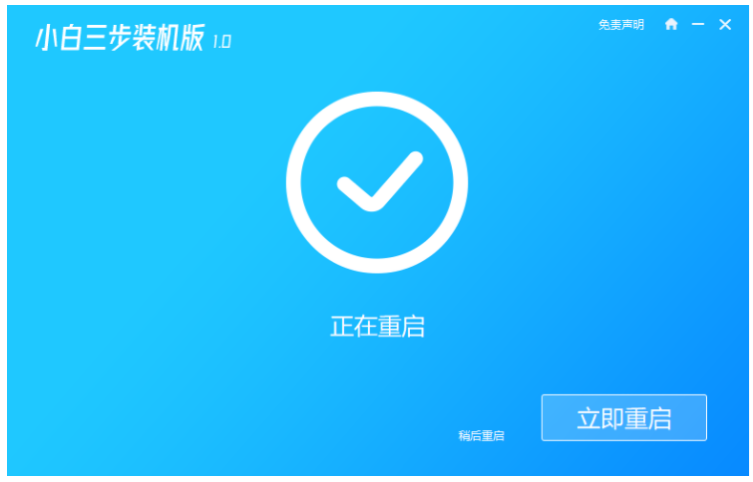
4、当电脑进入启动项选择界面,我们选择小白PE系统按回车键进入。
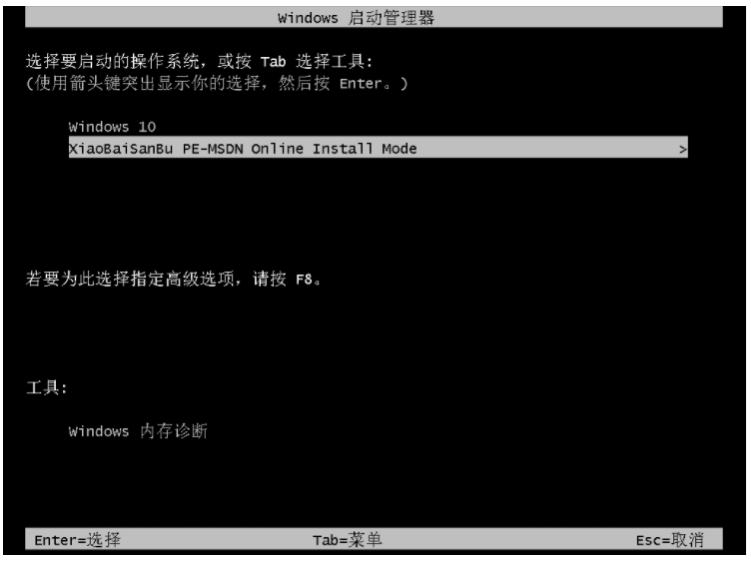
5、我们要耐心等待小白装机工具自动完成win11系统的安装操作。

6、系统安装完成后,选择立即重启选项。

7、耐心等待,直到进入新的win11系统桌面,即代表重装win11系统完成啦。
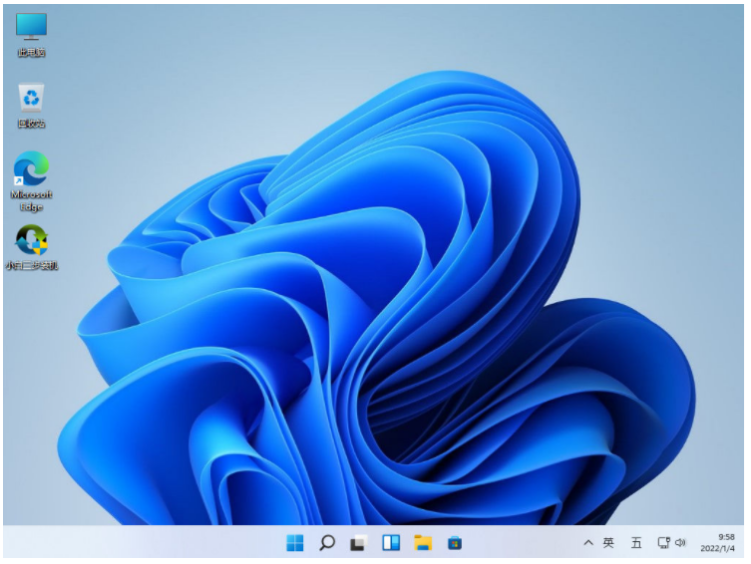
总结:
方法一:通过小白一键重装系统工具重装win11系统
1、首先打开小白一键重装系统工具,选择win11系统安装;
2、装机软件自行下载镜像后重启进入pe系统;
3、在pe系统内装机软件自动安装点击重启电脑;
4、最后重启电脑后进入新的win11系统桌面就可以正常使用啦。
方法二:小白三步装机版工具重装win11系统
1、首先打开小白三步装机版工具,选择win11系统安装;
2、下载镜像之后重启电脑之后进入pe系统;
3、在pe系统内装机软件将会自动安装成功后选择重启电脑;
4、最后重启电脑之后直到进入新的win11系统桌面就可以正常使用啦。
 有用
26
有用
26


 小白系统
小白系统


 1000
1000 1000
1000 1000
1000 1000
1000 1000
1000 1000
1000 1000
1000 1000
1000 1000
1000 0
0猜您喜欢
- win11怎么分回c盘空间2022/08/08
- win11小窗口闪退怎么办2022/12/08
- win11系统有什么要求2022/08/18
- win10升级win11会清除数据吗2021/12/10
- windows11官方原版下载安装教程..2022/01/18
- 笔记本win11怎么分盘的教程2021/12/22
相关推荐
- windows11有必要升级吗2022/06/05
- 详细教你win11组策略怎么打开..2021/09/11
- Win11电脑修改系统时间的步骤教程..2021/10/05
- mac win11安装-小白装机教程2022/01/01
- win11安装mac主题步骤2022/10/22
- 如何减少Win11睡眠模式一小时跑4%电量..2022/11/11

















